Setiap orang modern memiliki komputer, menjadi sesuatu laptop, perangkat stasioner, netbook, dll Tanpa dia, seperti tanpa tangan, terutama jika Anda adalah orang bisnis. Kemampuan dari perangkat komputer yang sangat luas, tetapi pada saat yang sama, tidak setiap pengguna tahu bagaimana menggunakan mereka dan tahu tentang mereka. Ada fungsi dasar bahwa pengguna berpengalaman tahu tentang mereka, di sini kita akan berbicara tentang mereka hari ini. Angka Mari cara untuk mengembalikan label yang telah dihapus oleh pengguna.
file remote dan cara pintas
Sering terjadi bahwa label dari berbagai jenis file, serta program-program, menambah antarmuka OS pada desktop. Hal ini tidak mengherankan, karena metode ini adalah sederhana paling dan metode dasar men-download berbagai aplikasi dan dokumen bahwa pengguna sering menggunakan.
Jelas bahwa monitor lebih akurat layar PC Anda, tidak karet, dan cepat atau lambat kursi kosong di atasnya dapat berakhir. Hal ini untuk alasan ini bahwa menjadi perlu untuk menyingkirkan pintas kurang penting yang Anda gunakan, tidak sesering orang lain.
Terlepas dari kenyataan bahwa komputer adalah perangkat yang sangat praktis dan nyaman, tapi kadang-kadang beberapa gerakan konyol dan klik klik dapat menyimpan PC dari beberapa file atau shortcut yang masih akan dibutuhkan kepada pengguna. Ternyata bahwa kadang-kadang pengguna hanya perlu untuk kembali, mengembalikan file sebelumnya dihapus atau cara pintas.
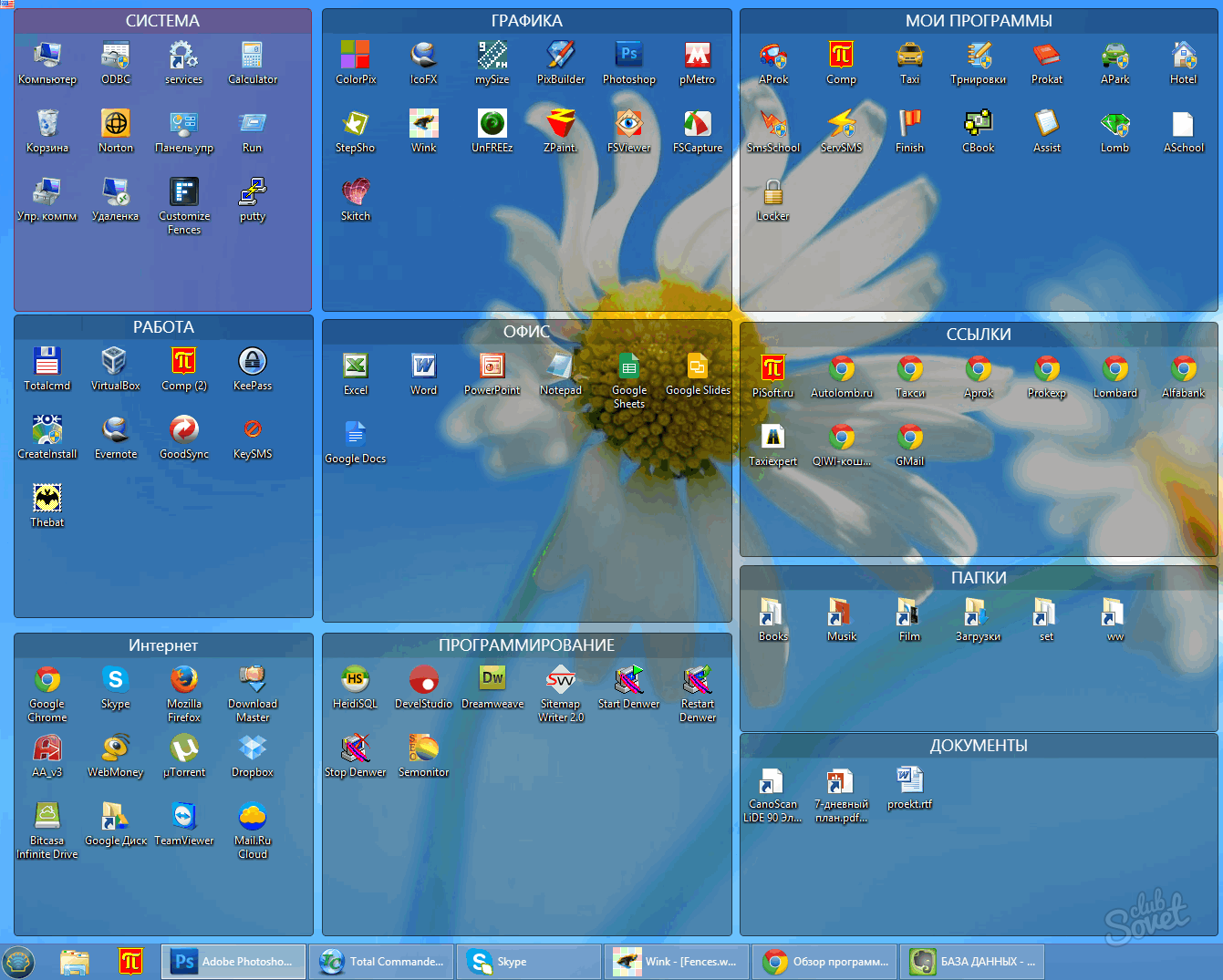
pintas jarak jauh dengan tombol DELETE
Jika Anda tidak sengaja atau sengaja dihapus cara pintas pada desktop, dan sekarang Anda ingin memulihkan mereka (dalam hal ini kita berbicara tentang penghapusan termudah menggunakan tombol Delete atau penggunaan item Delete), Anda perlu tahu bahwa mereka tidak benar-benar dihapus dari PC.. Mereka berada dalam "keranjang", yang disebut fasilitas interim storage, yang membersihkan semua file yang telah dihapus, itulah sebabnya, untuk mengembalikan mereka tidak sulit.
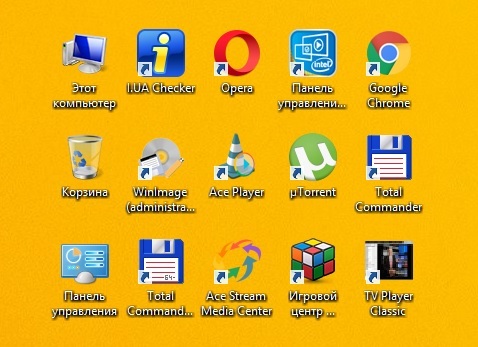
Manual instruksi singkat untuk label jarak jauh, yang berada di penyimpanan perantara:
- Datang di folder "keranjang". Paling sering itu ada di desktop, yaitu, terlihat, sehingga tidak akan menemukan kesulitan.
- Segera setelah Anda menekan sisi kiri mouse ke label di atas, jendela Explorer akan terbuka di depan Anda, di mana Anda akan melihat seluruh daftar file, pintasan, dan folder yang telah dihapus sebelumnya.
- Temukan pintasan atau beberapa pintasan yang ingin Anda kembalikan ke desktop, pilihlah, tekan dengan tombol mouse kanan pada mereka, dan pilih item "Restore". Pada saat itu, semua file yang Anda pilih yang Anda catat dalam "keranjang" akan dikembalikan ke tempat-tempat sebelumnya, yaitu, mereka akan muncul di mana mereka dihapus.
Dihapus label yang tidak dapat diperbaiki
Jika Anda menghapus pintasan dengan metode sebelumnya, kembalikan saja (metode ini dijelaskan di atas), dan itu terjadi bahwa pengguna telah menghapus pintasan dengan menekan tombol shift + delete. Dalam hal ini, di keranjang Anda tidak akan dapat menemukan dan memulihkannya. Apa yang harus dilakukan dalam hal ini? Tidak ada situasi tanpa harapan, dan ini, tidak terkecuali, ada dua opsi untuk memulihkan label:
- Anda dapat menghasilkan "rollback" dari sistem hingga file yang diinginkan, dalam hal ini, label masih di desktop.
- Ada opsi - buat label remote ulang.
Jika Anda memutuskan untuk mengembalikan label jarak jauh ke jalan pertama, maka langkah-langkah berikut harus diambil:
- Buka menu utama
- Di jendela sembul, perlu memasukkan "BRE", lalu tekan tombol Enter yang dapat dikonfirmasi pada keyboard.
- Setelah melakukan langkah-langkah seperti itu, Anda akan secara otomatis menjalankan sistem karakter sistem, terima kasih yang dapat Anda pilih file yang ingin Anda pulihkan.
- Untuk semua yang lain, Anda tidak dapat khawatir, sistem akan menghasilkan semua operasi lain dalam mode otomatis.
Jika Anda memutuskan untuk memulihkan file yang dihapus dengan metode kedua, Anda harus melakukan langkah-langkah berikut:
- Di menu utama (Anda juga dapat menggunakan "explorer") untuk menemukan file yang Anda butuhkan, dan Anda harus menyeret mouse ke desktop.
- Segera setelah Anda menghasilkan operasi ini, Anda akan muncul di depan Anda, di mana Anda perlu memilih dari fungsi "Buat Label".
Cara lain untuk memulihkan label
Jika Anda telah menghapus pintasan komponen, yang merupakan bagian dari sistem operasi, maka penghapusan mereka terjadi secara berbeda, dan oleh karena itu, proses memulihkan file tersebut akan berbeda. Harus dipahami bahwa file semacam ini tidak ditempatkan saat dihapus ke keranjang, karena sistem operasi tidak menampilkannya di desktop. Harus diingat bahwa pada saat yang sama, pengaturannya juga diubah.

Untuk mengembalikan pintasan semacam itu, pengguna harus mengubah pengaturan, dan tidak secara otomatis, tetapi secara manual:
- Pertama, Anda perlu membuka menu utama, untuk ini, Anda perlu menekan Win, lalu masuk ke baris "OTO".
- Sekarang Anda perlu mengkonfirmasi tindakan Anda dengan menekan tombol pada keyboard masuk.
- Sekarang jendela akan muncul di layar, yang akan disebut "label desktop".
- Langkah selanjutnya adalah mencatat komponen OS yang pintas yang perlu Anda pulihkan.
- Jangan lupa klik "OK", dengan demikian mengkonfirmasi tindakan Anda.
Sekarang Anda tahu cara mengembalikan pintasan jarak jauh, bahkan jika mereka menghilang dari desktop, diduga, tidak dapat dibatalkan. Setelah mempelajari informasi di atas, Anda dapat dengan mudah mengembalikan elemen yang dihapus dari komputer.

















